Q: Android デバイスから iCloud 写真にアクセスするにはどうすればよいですか?
「iPhone から Android に移行する予定です。iCloud データを保持し、そこにあるデータにアクセスして、MAC から Android、またはその逆に移行できるようにする予定です。アクセスできるアプリがないのはなぜですか? Android デバイスの iCloud データは?」 - Apple コミュニティより
Apple が開発した iCloud を使用すると、iOS ユーザーは写真、ビデオ、メモなどのさまざまなファイルを同期してクラウド ストレージに保存できます。ただし、 Android から Android へのファイル転送とは異なり、iCloud は iPhone、iPad、iPod touch でのみ機能し、Android デバイスでは機能しないため、Android ユーザーは iCloud に直接アクセスしたり、iCloud からファイルをダウンロードしたりすることはできません。
Android で iCloud 写真にアクセスする必要がある場合、幸運なことに、ここは正しい場所に来ています。この記事では、Android デバイスから iCloud 写真にアクセスまたはダウンロードしたり、 iPhone の写真を Samsung 製の携帯電話やタブレットに簡単に転送したりするさまざまな効果的な方法を紹介します。それをチェックしよう。
iCloud for Android アシスタント - Android で iCloud 写真にアクセスするための素晴らしいツール
多くの人は、Android デバイスから iCloud データにアクセスできるアプリはないと誤解しています。実際には、 iCloud for Android Assistant (Windows/Mac)と呼ばれるものがあります。
これを使用すると、iCloud 写真、iCloud メッセージ、iCloud カレンダー、iCloud 通話記録、 iCloud 連絡先などの iCloud データに直接アクセスし、Android にダウンロードすることができます。したがって、もちろん、iCloud for Android アシスタントを使用して Android デバイスから iCloud 写真にアクセスできます。また、Samsung、HTC、LG、Sony、Huawei、ZTE、Motorola、OPPO、Meizu、Xiaomi などを含むがこれらに限定されない、ほぼすべての Android 携帯電話またはタブレットと完全な互換性があります。 Samsung デバイスの場合、Samsung Galaxy S23/S22/S21/S20/S10/S9、Samsung Galaxy Note 20/Note 10/Note 8/Note 7/Note 6/Note 5/Note 4、Samsung J3/J3 Pro、サムスンギャラクシーA73/A72/A71/A70など
実際、この iCloud for Android アシスタントは、同じまたは異なるオペレーティング システムを搭載した 2 台のデバイス向けのオールインワン データ転送です。したがって、これを最大限に活用して、iCloud から Android、iCloud から iOS デバイス、iCloud から WinPhone にデータを転送したり、Android から Android、 iOS から Android 、WinPhone から Android、BlackBerry にデータをコピーしたりすることもできます。 Android へ、Kies から Android へ、OneDrive から Android へ、 iTunes バックアップから Android へ、など。一言で言えば、制限なくある携帯電話から別の携帯電話にデータを転送できます。
Android スマートフォンで iCloud 写真に簡単にアクセスできるように、ぜひ試してみてはいかがでしょうか。 Windows 版と Mac 版の両方が現在無料で利用可能です。コンピュータにダウンロードするのに適切なバージョンを選択してください。
あなたも好きかも:
[3つの方法] iCloudバックアップをSamsung Galaxy S9/S9+に転送する方法
[高速転送] iPhone から Android に写真を効果的に転送するには?
上で述べたように、iCloud for Android アシスタントを使用すると、iCloud 写真に自由にアクセスし、Android スマートフォンやタブレットにダウンロードできます。そのために必要な手順は 3 つだけです。完了方法を見てみましょう。
ステップ 1. Android スマートフォンをプログラムによって検出させます。
まず、iCloud for Android アシスタントをダウンロードしてインストールした後、コンピューターで iCloud for Android アシスタントを開いてください。次に、USB ケーブルを使用して Android デバイスをコンピュータに接続してください。これにより、プログラムがデバイスを自動的に認識する可能性があります。メインインターフェイスの「バックアップと復元」オプションをクリックするだけで次に進みます。

ステップ 2. iCloud にサインインして、iCloud バックアップ ファイルにアクセスします。
その後、Apple ID とパスワードを入力して iCloud アカウントにログインする必要があります。次に、iCloud アカウントで作成した iCloud バックアップ ファイルのリストが表示されます。ここで、プログラム上のデバイスの下に「接続済み」通知があるかどうかを確認して、デバイスが正常に接続されていることを確認できます。

ステップ 3. iCloud 写真を Android に復元し、Android で iCloud 写真にアクセスします。
最後に、中央のパネルから「写真」とその他の希望のコンテンツをチェックし、「デバイスに復元」ボタンをクリックして、iCloud 写真を Android デバイスにインポートし始めます。転送プロセスが完了したら、Android でギャラリー アプリを開いて、Android スマートフォンまたはタブレット上の iCloud 画像にアクセスできます。

あなたが好きかもしれない:
Samsung から Samsung Galaxy S9/S9 Plus に写真を転送する方法
最良の方法で Android から iPhone に写真を転送する方法
Galaxy S9/S9+ に切り替える: Android から S9/S9+ に切り替えるためのデータ転送
他にコンピューターを持っていないが、Android スマートフォンで iCloud 写真にアクセスしたい場合はどうすればよいですか?幸いなことに、iCloud の公式 Web サイトを利用して、Android で iCloud 写真にアクセスできます。
ただし、実際には、そうすることはお勧めできません。画面の小さな Android スマートフォンで iCloud 写真をロードしてプレビューするには時間がかかり、また大量の携帯データを消費するためです。また、Android スマートフォンで iCloud 写真を表示するのは簡単でもユーザーフレンドリーでもありません。Android スマートフォンに多くの写真を追加すると、Android 上の多くのスペースが占有され、デバイスの速度も低下します。
とにかく、それはあなたにとってオプションの方法です。必要に応じて、iCloud の Web サイトにアクセスして、Android スマートフォンまたはタブレットで iCloud 画像を表示する手順を確認できます。始めましょう。
その方法は次のとおりです。
ステップ1 . Android スマートフォンのロックを解除し、任意の Web ブラウザを開いてhttps://www.icloud.com/にアクセスします。
ステップ 2 。ブラウザ ページで、右上隅にある [設定] ボタン (3 点アイコン) をタップしてください。ポップアップウィンドウから「デスクトップサイトが必要」オプションを選択してデスクトップバージョンに変更してください。デフォルトでは、Android デバイスのブラウザにはモバイル バージョンのサイトが表示されます。この方法では、モバイル版で iCloud 写真を簡単に表示できなくなります。
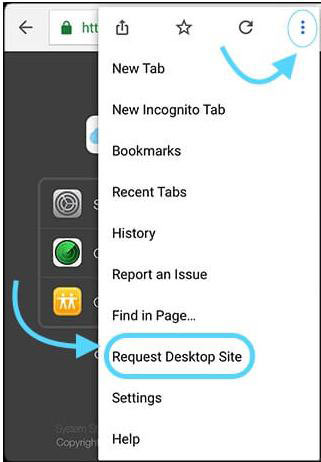
ステップ 3 。サイトのデスクトップ版をロードしたら、Apple ID とパスワードを入力して、Android スマートフォンの iCloud アカウントにログインしてください。

ステップ 4 。 iCloud のホーム画面で「写真」タブをタップして、iCloud アカウントに保存されている写真を表示します。
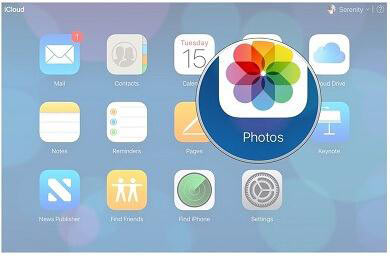
ステップ5 .次に、iCloud 写真を Android デバイスにダウンロードする場合は、必要な写真またはアルバムを選択し、「ダウンロード」アイコンをタップしてください。
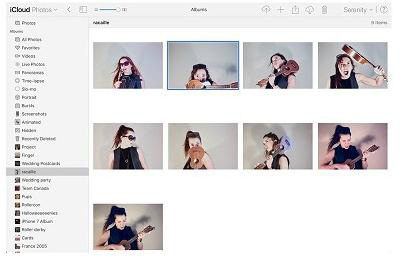
ステップ6 。デバイスにダウンロードのプロンプトが表示されたら、受け入れてください。選択した写真またはアルバムがデバイスに保存されるまで、しばらく待ちます。
関連記事:
Android を iCloud に同期するにはどうすればよいですか?
iCloud写真をAndroidに転送する方法【2つの方法】
iOS デバイスから Samsung にファイルを転送する方法
iTunes から Android への転送: iTunes ファイルを Android 携帯電話/タブレットに転送します
Copyright © samsung-messages-backup.com All Rights Reserved.